
Aktualisieren von Kontaktinformationen in der App „Kontakte“ auf dem Mac
Du kannst jederzeit die Informationen deiner Kontakte ändern oder ergänzende Informationen hinzufügen. Du kannst beispielsweise ein Feld für den Spitznamen eines Freundes hinzufügen.
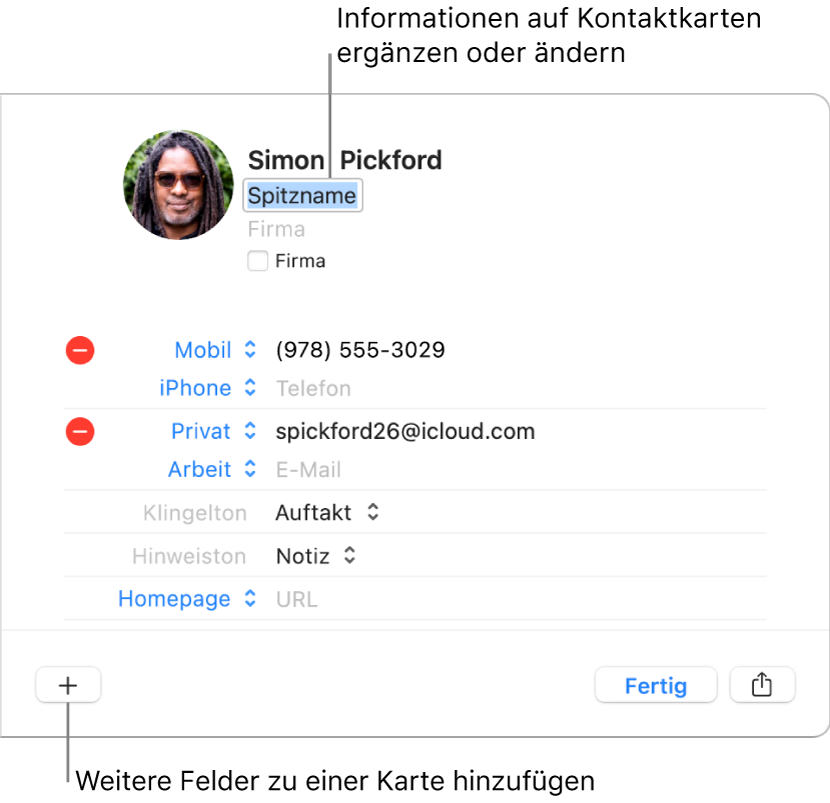
Wähle in der App „Kontakte“
 auf dem Mac einen Kontakt aus. Klicke unten im Fenster auf „Bearbeiten“ (oder verwende die Touch Bar).
auf dem Mac einen Kontakt aus. Klicke unten im Fenster auf „Bearbeiten“ (oder verwende die Touch Bar).Klicke zum Ändern der Kontaktinformationen auf das zugehörige Feld.
Du musst nicht jedes Feld ausfüllen. Leere Felder werden auf der Kontaktkarte aber nicht angezeigt.
Ein Unternehmen hinzufügen: Klicke auf das Markierungsfeld „Firma“. Unter dem Feld für den Firmennamen kannst du in die Felder „Vorname“ und „Nachname“ den Namen deines Ansprechpartners bzw. deiner Ansprechpartnerin in diesem Unternehmen eingeben.
Internationale Telefonnummer hinzufügen: Gib ein Pluszeichen (+) mit der entsprechenden Ländervorwahl gefolgt von der Telefonnummer ein.
Tipp: Wenn du oft in andere Länder oder Regionen reist, kannst du dir im Ausland das Telefonieren mit Freunden oder Familie erleichtern. Schreibe einfach in der App „Kontakte“ vor die Telefonnummer ein Pluszeichen (+) und die entsprechende Ländervorwahl.
Telefondurchwahl hinzufügen: Gib die Telefonnummer, ein Semikolon (;) und die Durchwahl ein.
Klingel- oder Nachrichtenton ändern: Klicke auf das Einblendmenü „Ton“ und wähle das Tonsignal aus, das auf deinem Mac abgespielt werden soll, wenn der betreffende Kontakt dich anruft bzw. dir eine Nachricht sendet.
Neues Feld hinzufügen: Klicke unten im Fenster auf die Taste „Hinzufügen“
 und wähle dann ein Feld aus. Beispielsweise kannst du das Feld „Profil“ hinzufügen, um den Benutzernamen des Kontakts bei sozialen Medien wie Twitter oder Yelp zu erfassen.
und wähle dann ein Feld aus. Beispielsweise kannst du das Feld „Profil“ hinzufügen, um den Benutzernamen des Kontakts bei sozialen Medien wie Twitter oder Yelp zu erfassen.Tipp: Du kannst die Felder „Vorname (Ausspracheform)“, „Nachname (Ausspracheform)“ und „Firmenname (Ausspracheform)“ verwenden, um die Kontakte unter phonetischen Gesichtspunkten sortieren zu können. Weitere Informationen findest du unter Ändern der Sortierung von Kontakten.
Etikett des Felds ändern: Klicke auf das Etikett in der Karte und wähle ein anderes aus. Klicke beispielsweise auf „Privat“ und wähle „Arbeit“ aus, wenn du eine private durch eine geschäftlich genutzte E-Mail-Adresse ersetzen willst. Wähle „Eigene“ aus, wenn die Option verfügbar ist, um ein eigenes Etikett zu erstellen.
Feld entfernen: Wähle die im Feld angezeigte Information aus und klicke auf die Taste „Entfernen“
 .
.
Klicke zum Ändern des Bilds auf das Bild.
Klicke am Ende auf „Fertig“.
Hinweis: Wenn du einen Exchange-Account verwendest, kannst du nur drei E-Mail-Adressen zu solchen Kontaktkarten hinzufügen. Außerdem ist die Anzahl der Telefonnummern, der Namen, der Adressen für Nachrichten und der postalischen Adressen begrenzt.
Wenn du einen Kontakt in einem Account bearbeitest, für den du nur Lesezugriff hast (z. B. ein Exchange- oder Google-Account), werden die von dir vorgenommenen Änderungen nur in der App „Kontakte“ angezeigt.
Wenn du dich mit derselben Apple-ID auf allen deinen Geräten anmeldest und in den iCloud-Einstellungen die App „Kontakte“ aktivierst, sind deine Kontakte auf allen Geräten verfügbar. Sämtliche Änderungen an Kontakten werden auf allen Geräten synchronisiert.